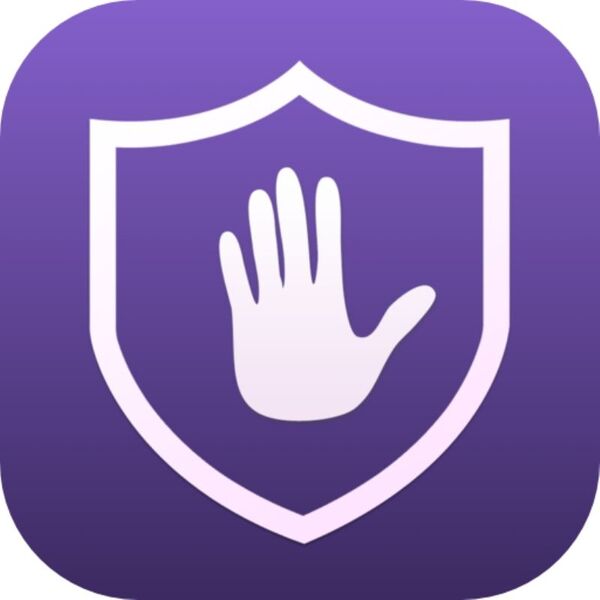
『Weblock - AdBlock for iOS』
バージョン:3.4.1
App Store価格:200円
(バージョンと価格は記事掲載時のものです)
広告が大好きな筆者。ウェブページやアプリ上の広告はついつい全部見ちゃうんだよね。ふだんはいいけど、せめて仕事中は非表示にしなきゃ……。てなときに重宝するのが『Weblock』だ!
| 広告を非表示にできるのはWiFi環境オンリー |
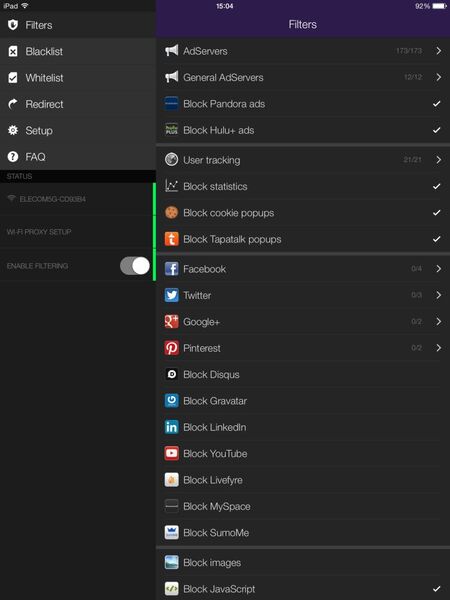 |
|---|
WeblockはWiF環境で広告を非表示にできるアプリ。LTEや3Gなどキャリア回線で利用できない点はあらかじめご了承くださいな。
| Weblock利用前 |
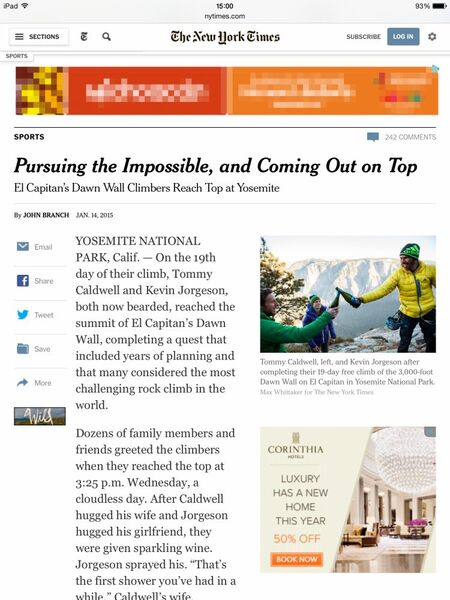 |
|---|
| Weblock利用後 |
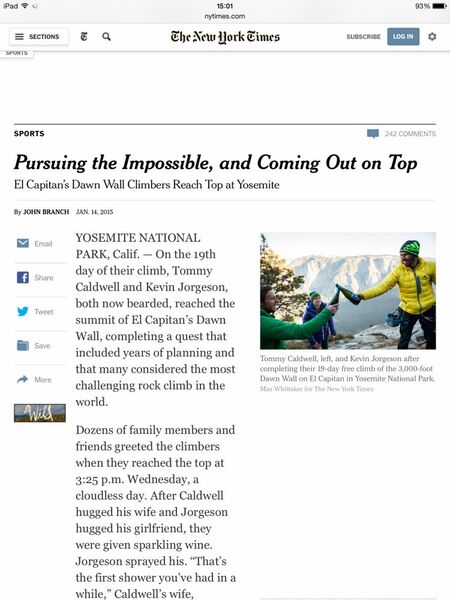 |
まずは論より証拠。Weblockを利用すると、例えば『Safari』に表示中の広告(上部横長のバナーと右下の四角い画像)が非表示に!
『Chrome』などSafari以外のブラウザーでもオーケー! というか、YouTube動画の冒頭に流れるCMや、“広告”の表記が付いた動画(右上)なども非表示になる!
| Chromeで利用するには設定の切り替えが必要 |
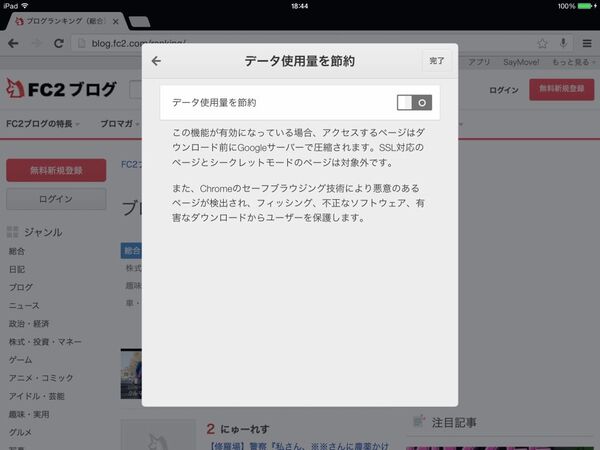 |
|---|
ちなみにChromeは初期設定のままだと広告が非表示にならない。右上の“三“→“設定”→“帯域幅”→“データ使用量を節約”→“オフ”に変更すると広告を非表示にできるよ。
| 利用前 |
 |
|---|
| 利用後 |
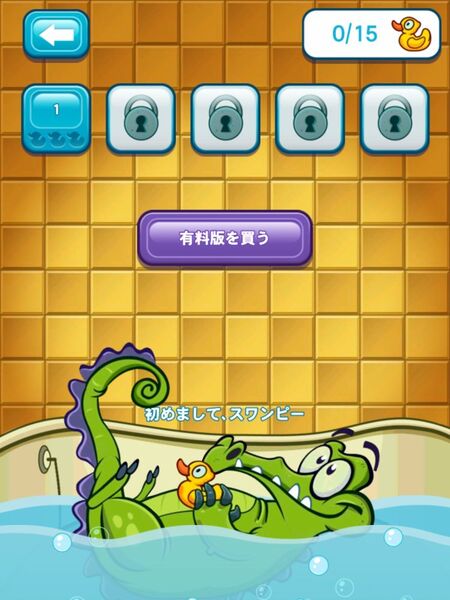 |
広告を非表示にできるのはブラウザーだけじゃない!ゲームなどのアプリ上に表示される広告(下部のバナー)も非表示に!
| URLをコピペするだけで設定はオーケー |
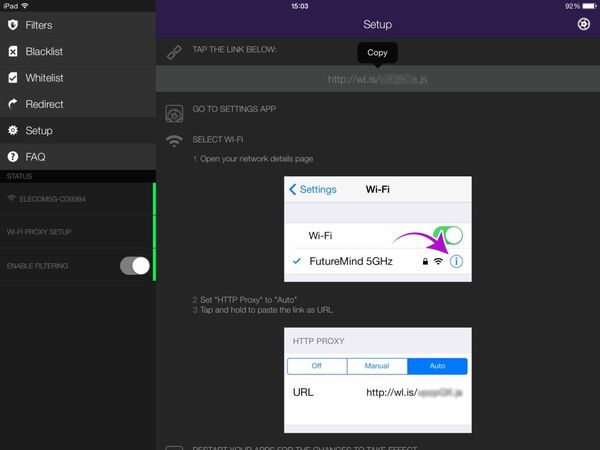 |
|---|
説明はすべて英語だけど読めばわかるレベルで設定はカンタン。“Setup”上部のURLを、『設定』アプリの“HTTPプロキシ”にコピペするだけ。この設定はアクセスポイントごとに行なってね。
広告の表示/非表示は、左メニューの“ENABLE FILTERING”で切り替えられる。その際、iPad下部のコントロールセンターなどから、いったんWiFiのオン/オフも切り替える必要があるのでお忘れなく。
ちなみにプロキシと言ってもプライバシーの心配はない。通信内容がどこかのサーバーに筒抜けになっているわけでなく、GoogleのDNSサーバをプロキシに見立て、非表示にしたい広告の表示要求を送っているだけ。広告以外のページ内容やパスワードなどの情報は、本来やり取りすべきサーバーと通信するので安心して利用できるよ。
| ドメイン名などからでも非表示にできる |
 |
|---|
Weblockは約200種類の広告サービスを対象にしていて、たいていの広告は非表示になる。非表示にならない広告は、非表示リストにドメイン名などを追加することで非表示にできる。作成した非表示リストはiCloud経由で手持ちのiPhoneやiPadと共有でき、複数端末での運用もラクチン。広告を非表示にしたい場合は使ってみてね!
※広告のモザイクは編集部で入れたものであり、Weblockの機能ではありません。
『Weblock - AdBlock for iOS』
App Store価格:200円
(価格は記事掲載時点のものです)
作者:FutureMind
その他のアプリの記事はコチラ
・iPhone&iPadアプリレビュー
ヤシマノブユキさんのサイト
WorP@holic わ~ぱほりっく
週刊アスキーの最新情報を購読しよう




